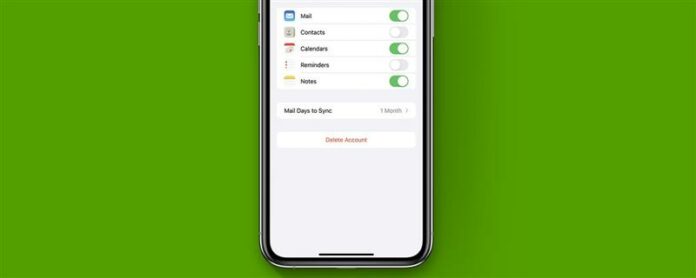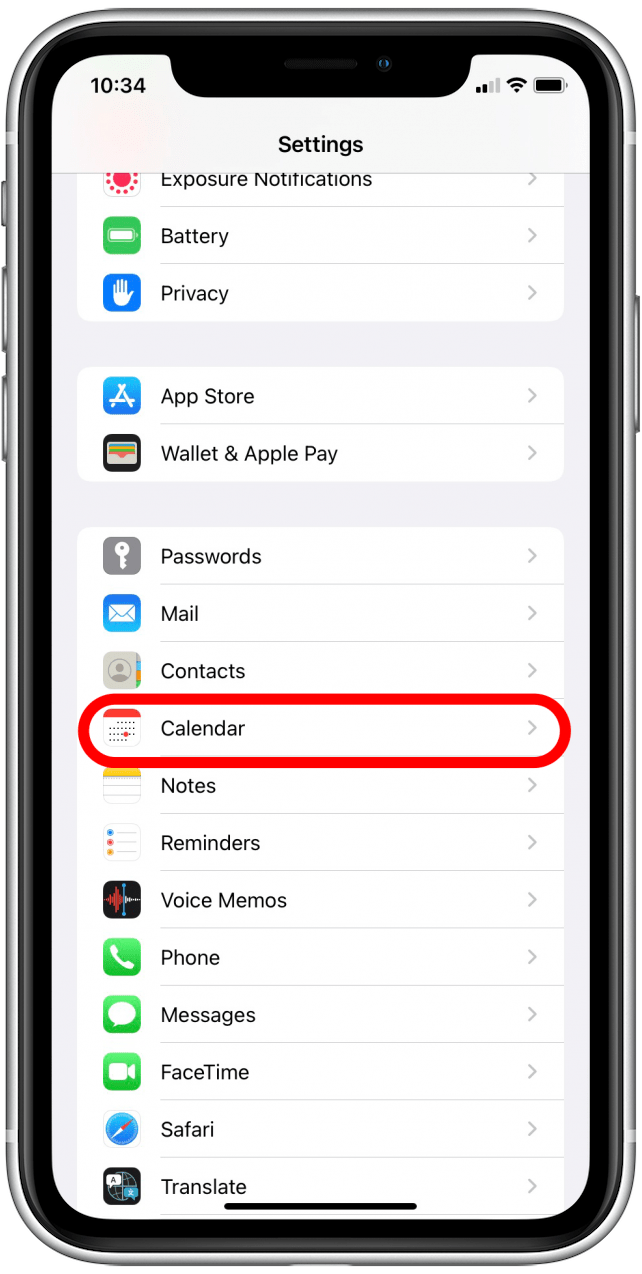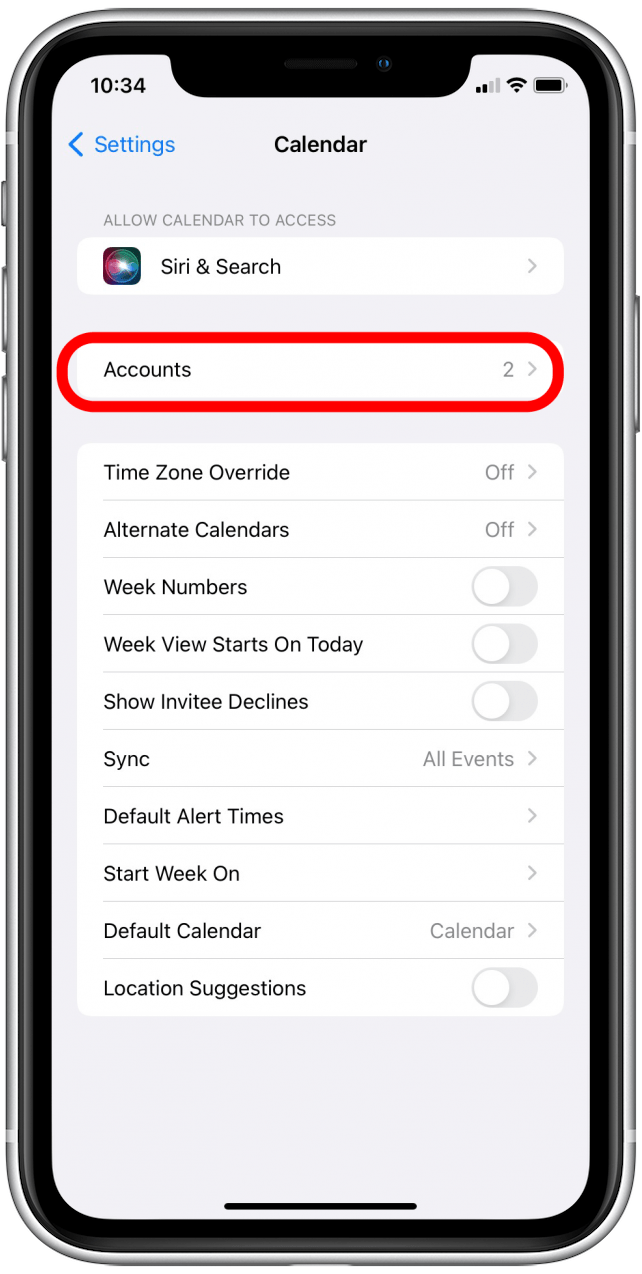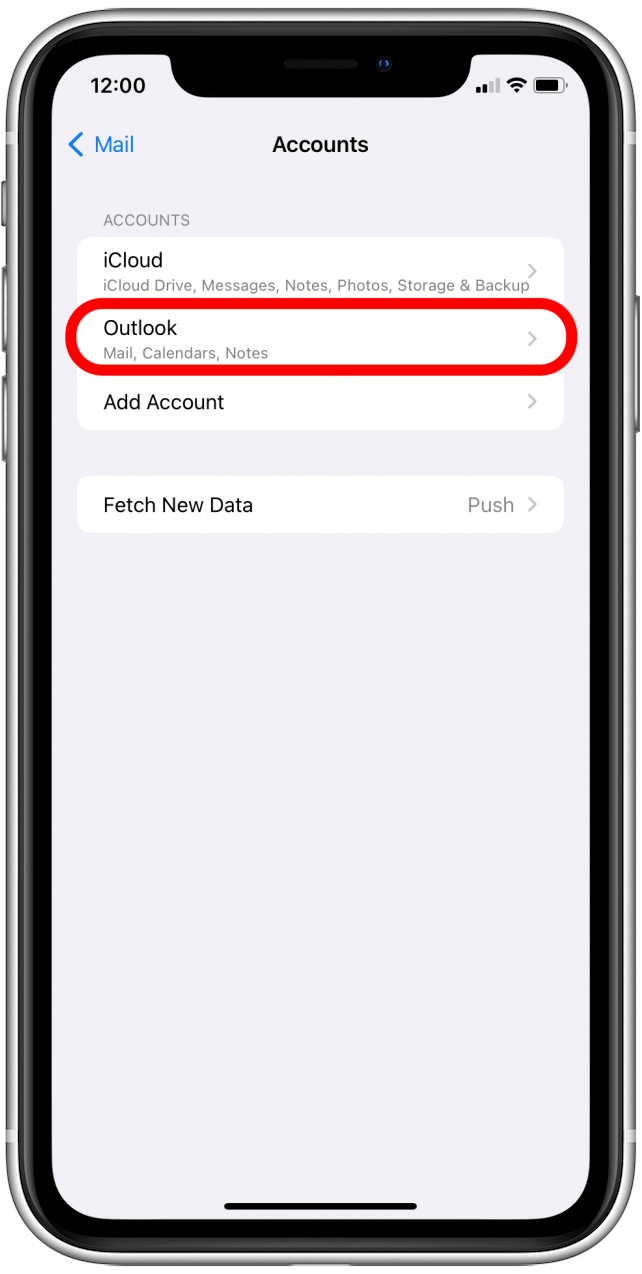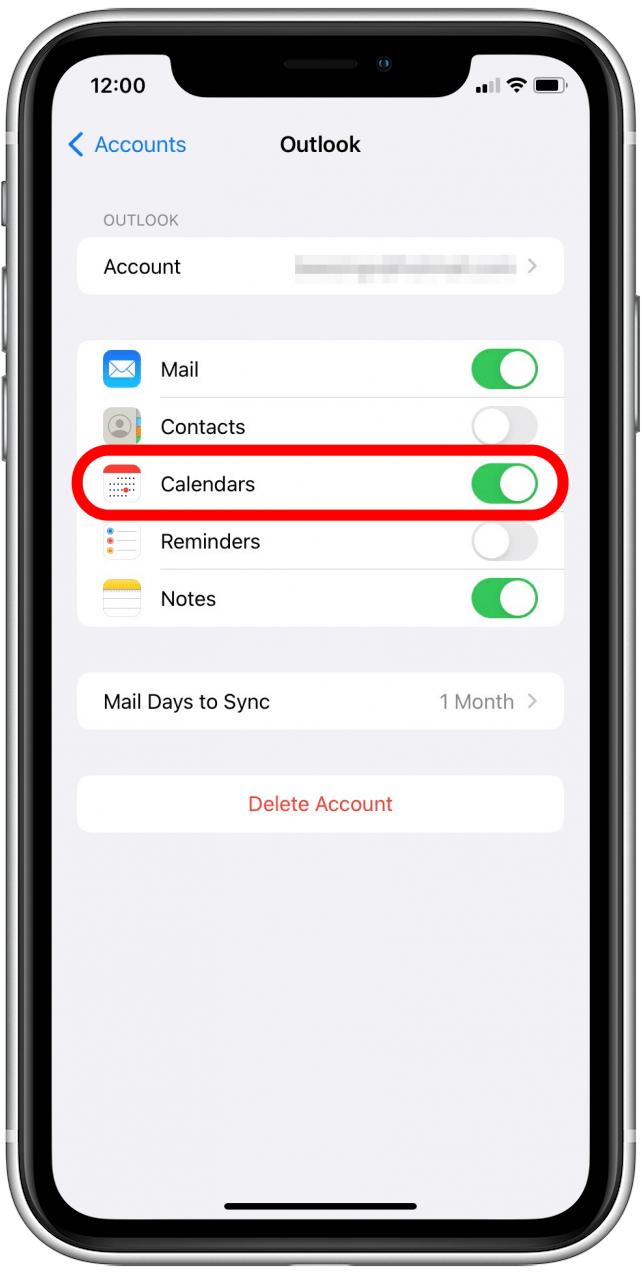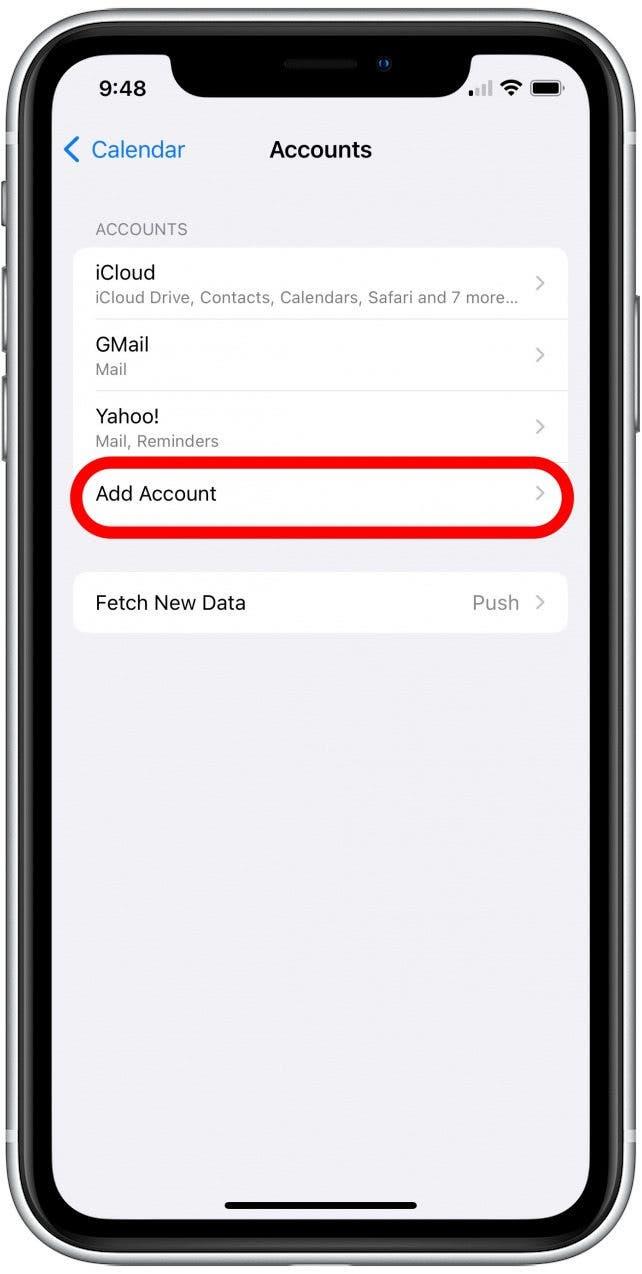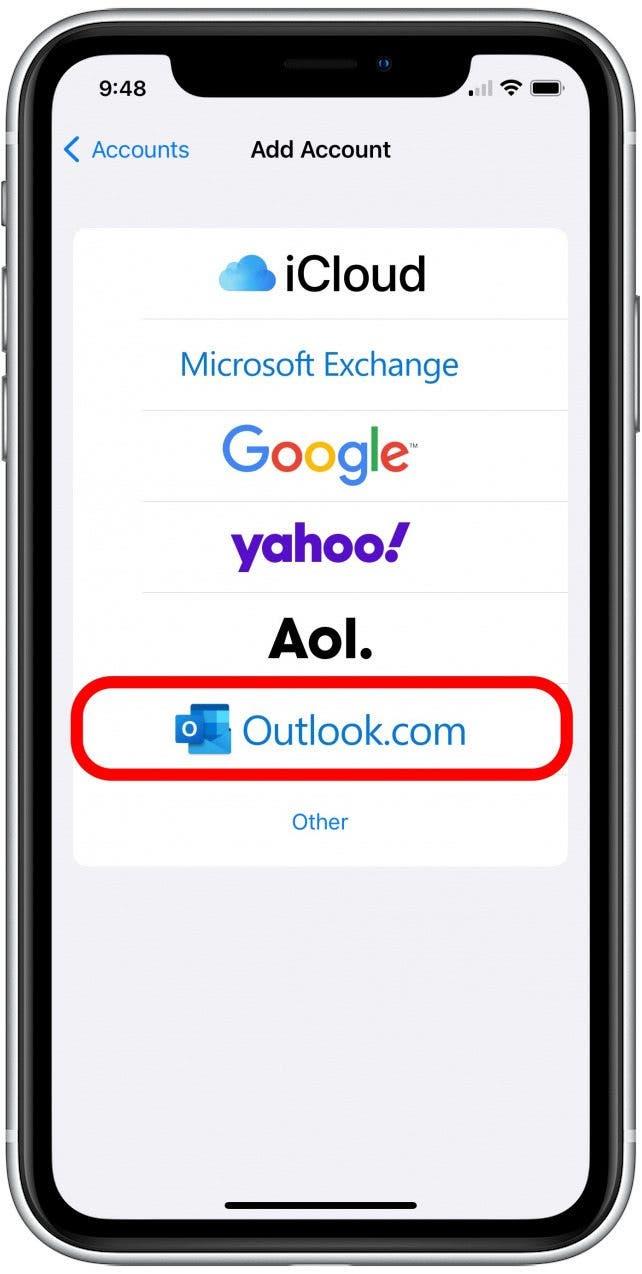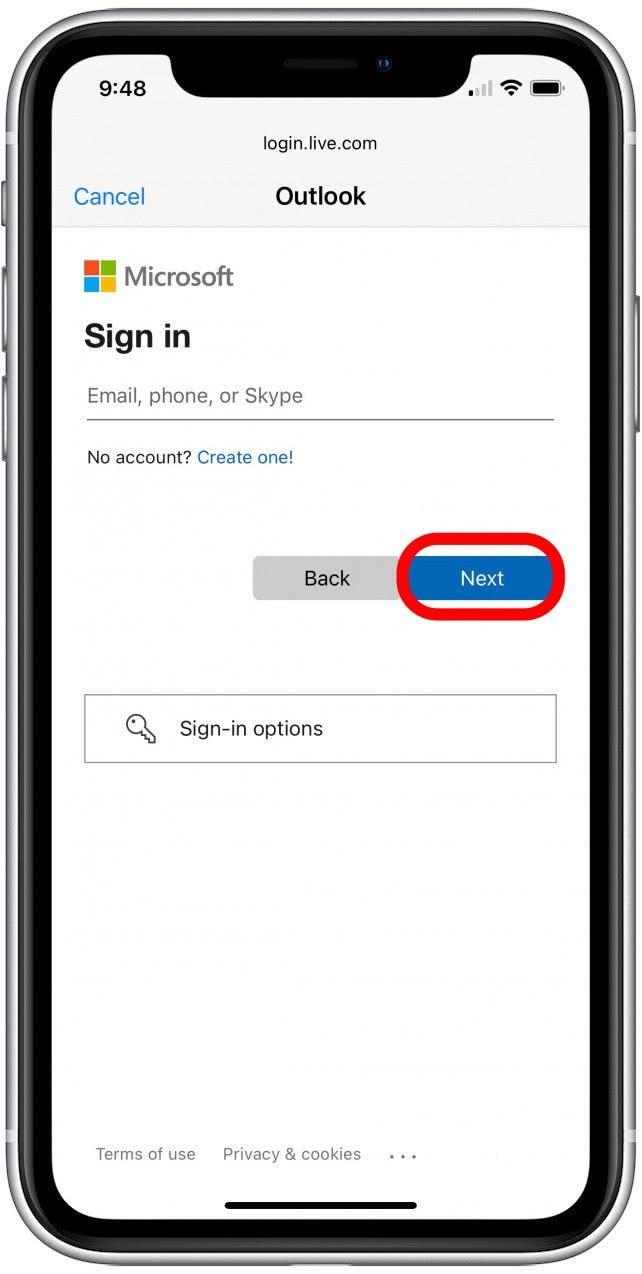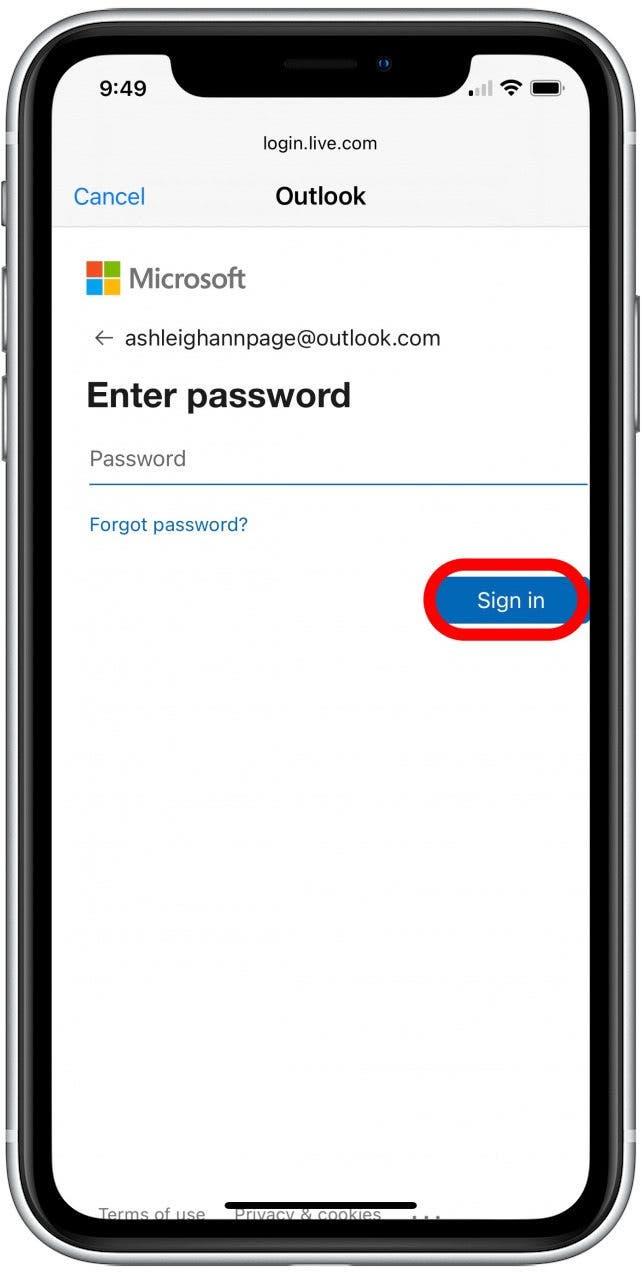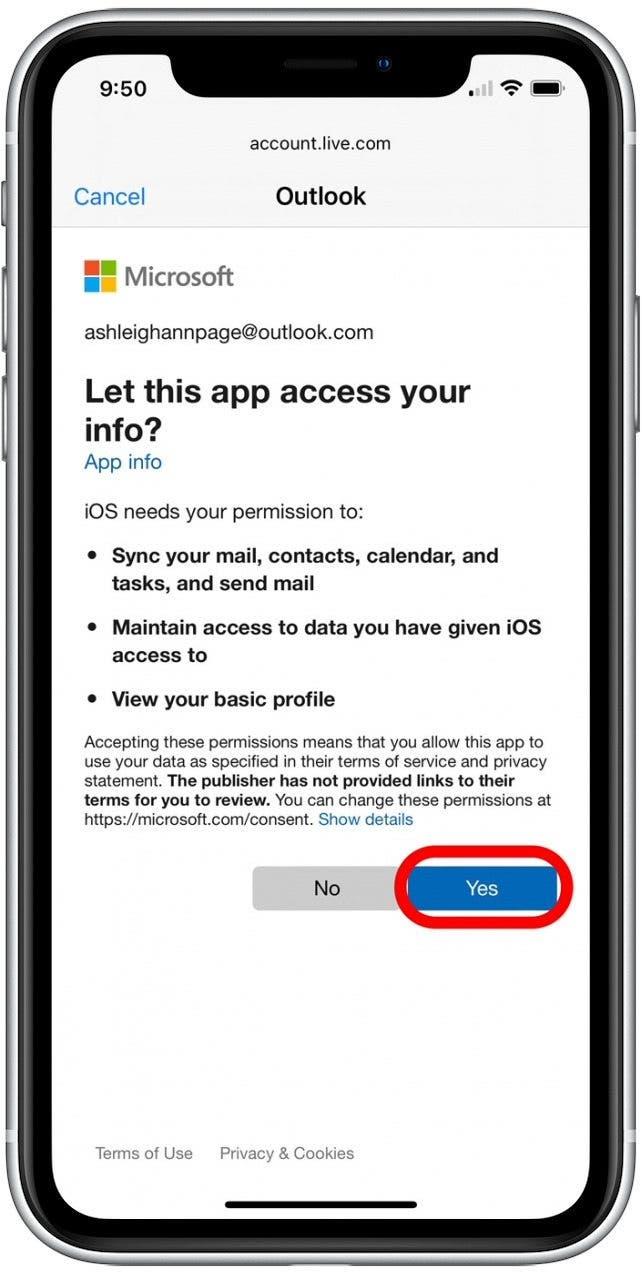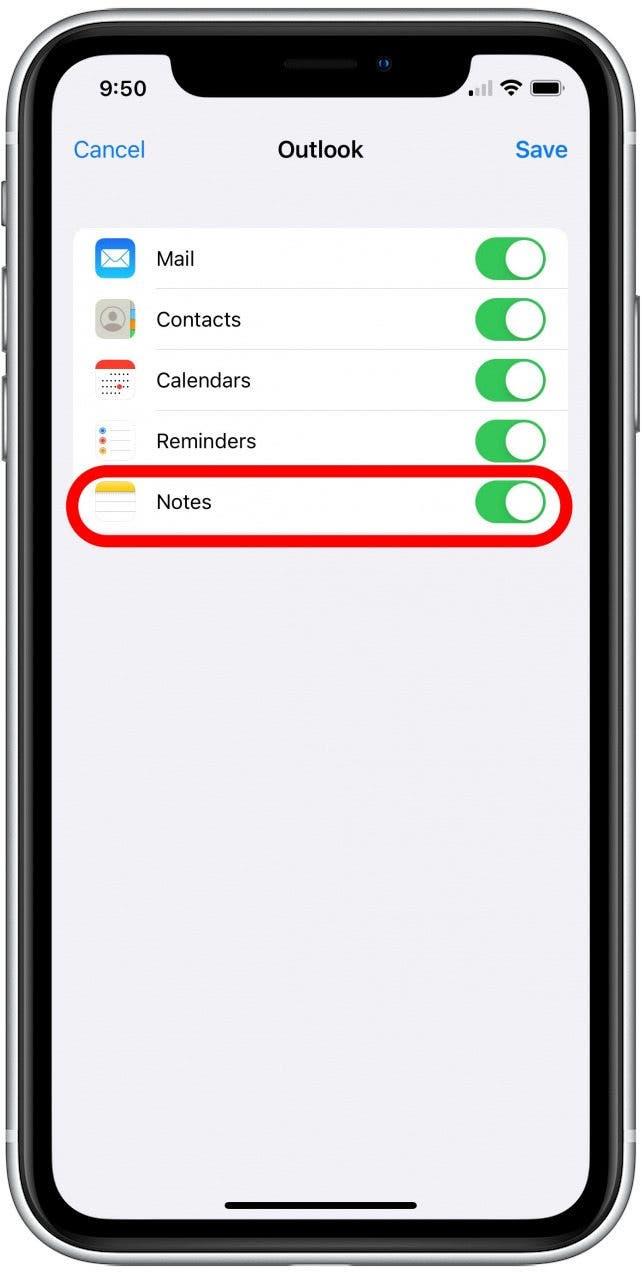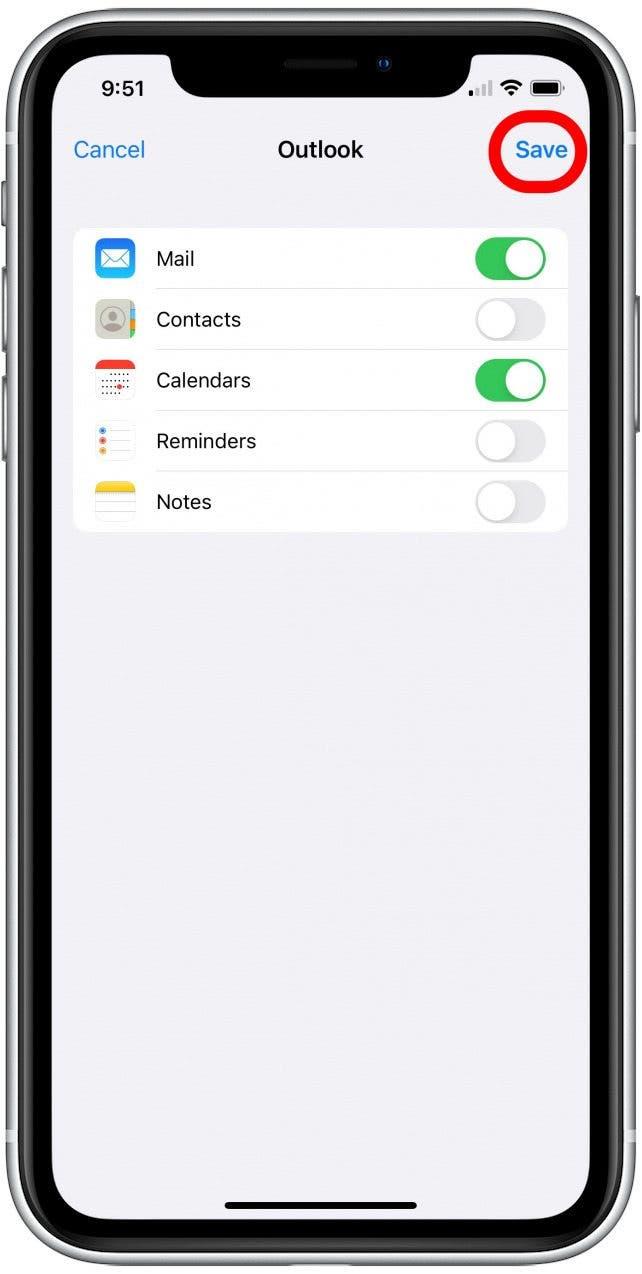Kuinka onnellinen olet nykyisen kalenterijärjestelmän kanssa? Gmail voi olla monille ensisijainen kalenteri, mutta entä iPhone -käyttäjien ryhmä, joka haluaa käyttää Outlookia? Selitämme, kuinka synkronoida Outlook -kalenterisi iPhonella, joten voit olla tehokkaampi ajanhallinnan kanssa.
Vaihtoehdot synkronoida iPhone Outlook -kalenteri
Jos haluat lisätä Outlook -kalenterisi iPhoneen, niin on kaksi tapaa. Yksi vaihtoehto on ladata ilmainen Microsoft Outlook -sovellus App Storesta hallitaksesi sähköpostia, kalenteri ja muistiinpanoja iPhonesta. Toinen vaihtoehto on synkronoida Outlook -kalenteri iPhonen kalenterisovellukseen. Kun kyse on henkilökohtaisesta mieltymyksestä, suosittelen voimakkaasti toista vaihtoehtoa. Tämän avulla voit yhdistää kalenterisi muihin synkronoiduihin tileihin, jotta sinulla on kaikki tallennetut kokoukset ja tapaamiset yhdessä paikassa. Mielestäni tämä on paljon tehokkaampaa kuin yksittäisten kalenterien tarkistaminen ja seuraaminen iPhonessa. Alla näytämme sinulle, kuinka synkronoida Outlook -kalenterisi iPhonen kalenterisovelluksella.
Kuinka synkronoida Outlook -kalenteri iPhonen kanssa
Lisätietoja iPhone -ominaisuuksien ja sähköpostin käytöstä, kirjaudu ilmaiseksi päivän kärki Uutiskirje.
Nyt tässä on vaiheet Outlook -kalenterin lisäämiseksi iPhoneen:
- Avaa asetukset -sovellus .
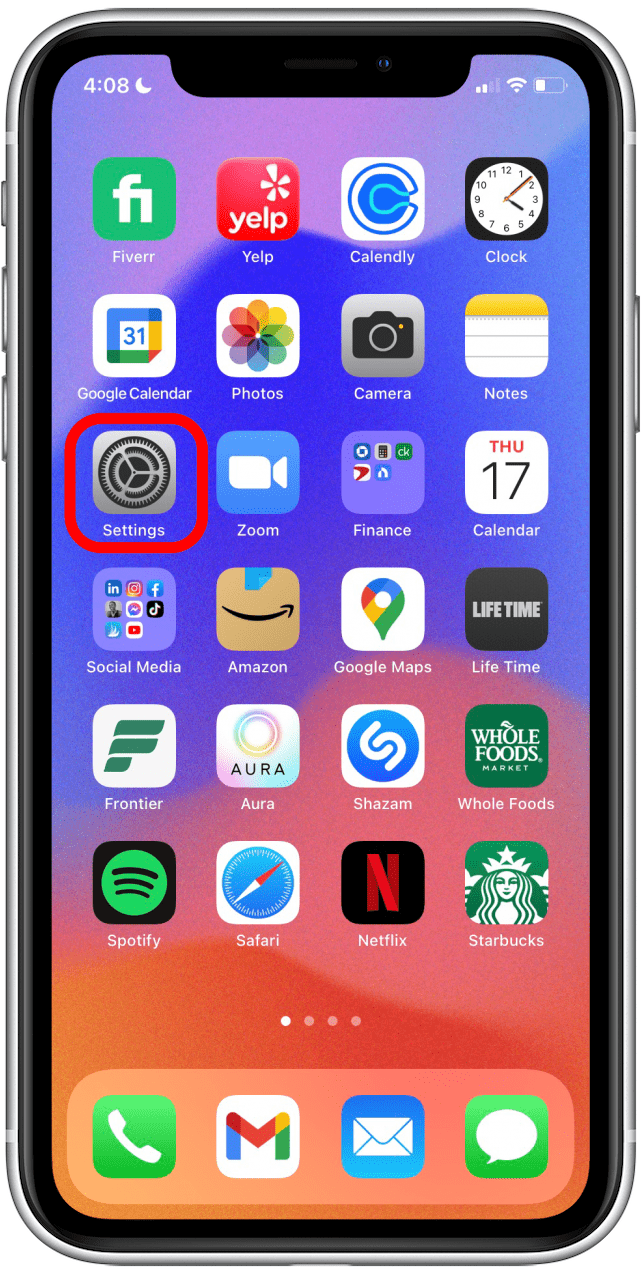
- Napauta kalenteri .

- Napauta tilit .

- Napauta Outlook .

- Napauta kalentereita TOGGLE Synkronoidaksesi Outlook -kalenterisi kalenterisovellukseen. (Vaihto on vihreä, kun se on käytössä.)

- Jos et näe Outlook -tilisi luettelossa, napauta Lisää tili .

- Napauta Outlook .

- Kirjoita Outlook -sähköpostiosoite ja napauta Next .

- Kirjoita Outlook -salasana ja napauta Kirjaudu sisään .

- Napauta Kyllä , jotta iPhone -käyttöoikeutesi pääsee Outlook -sähköpostiin, yhteystietoihin, kalenteriin ja muistiinpanoihin.

- Oletuksena kaikki Outlook -tilitiedot syntyvät iPhonen kanssa. Napauta Vaihda poistaaksesi sen, jos et halua synkronoida Outlook -tietojasi.

- Napauta Tallenna synkronoidaksesi Outlook -kalenterisi ja muut tiedot iPhoneen.

Se siitä! Nyt kun avaat kalenterisovelluksen iPhonessa, näet Outlook -kalenteritapahtumasi yhdessä muiden tapahtumien kanssa, jotka olet lisännyt muista synkronoiduista tileistä.